- Samsung Data Migrationプロセスが応答しない場合は、ハードドライブ上の一部のデータが破損している可能性があります。
- トラブルシューティングプロセスをご案内しますので、以下をお読みください。
- データをバックアップするための便利なツールについて詳しく知りたい場合は、 バックアップソフトウェアページ.
- あなたはさらに便利なものを見つけるでしょう ファイル管理ハブ.

このソフトウェアは、一般的なコンピューターエラーを修復し、ファイルの損失、マルウェア、ハードウェア障害からユーザーを保護し、最大のパフォーマンスを得るためにPCを最適化します。 3つの簡単なステップでPCの問題を修正し、ウイルスを今すぐ削除します。
- RestoroPC修復ツールをダウンロードする 特許技術が付属しています(特許が利用可能 ここに).
- クリック スキャン開始 PCの問題を引き起こしている可能性のあるWindowsの問題を見つけるため。
- クリック 全て直す コンピュータのセキュリティとパフォーマンスに影響を与える問題を修正する
- Restoroはによってダウンロードされました 0 今月の読者。
多くのユーザーが、Samsung DataMigrationソフトウェアに問題があると報告しました。
問題は主に、古いハードドライブから新しいSamsung SSD(主に840EVOまたは850EVO)にデータを転送またはクローンしようとしたときに発生します。 つまり、Samsung Data Migrationのクローン作成プロセスの実行速度は非常に遅く、ある時点でスタックすることさえあります。
あなたがこのような状況にあり、それを回避する方法を知りたいのであれば、あなたは正しい場所に来ました。 この記事のプロセスをご案内します。
続行する前に、次のことを確認してください 最新バージョン 移行プログラムの。
Samsung Data Migrationのクローン作成プロセスを修正するにはどうすればよいですか?
1. 応答しないHDD / SSDを修正する
確かに Samsung Data Migrationソフトウェアは、ユーザーが既存のストレージデバイス(HDDなど)から新しいSamsungSSDにデータを移行できるように設計されています。
ただし、システム内の一部のファイルが破損したか、一部のPC設定が正しくないために、プロセスがスタックする可能性があります。
専用のサードパーティアプリは、すべての潜在的な問題を効率的に修正し、スムーズな移行のためにHDDを準備するのに役立ちます。
したがって、使用することをお勧めしますAshampoo WinOptimizer.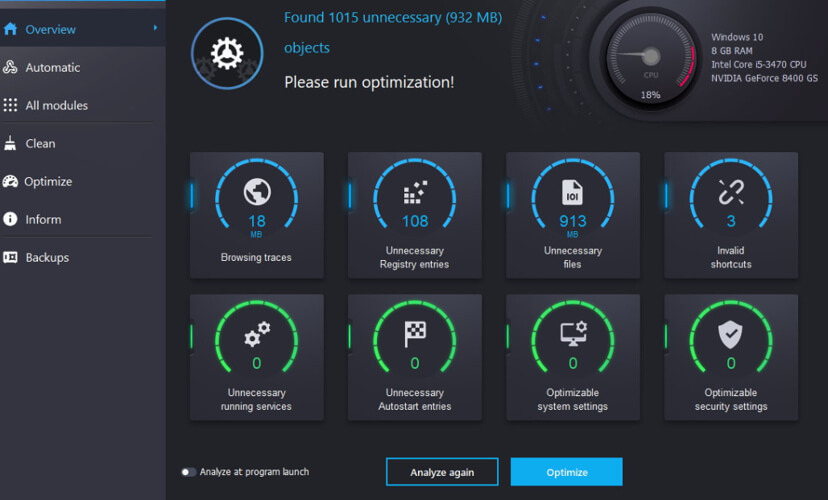
このツールは、包括的な直感的な画面で、詳細なクリーニング、システムの最適化、および診断を提供します。
ワンクリックで、 最適化されたハードウェア検出、およびWebを排除する最新のPCクリーニングプロセス の機能に影響を与える可能性のあるトレース、冗長ファイル、および役に立たないレジストリエントリの参照 あなたのHDD。

Ashampoo WinOptimizer
Ashampooを使用して、PCの重要な設定を復元し、システムをすぐに最適化します。
ウェブサイトを訪問
インストールは非常に簡単で迅速であり、最適化と診断のプロセスも同様です。 このインターフェースは、強化されたシステム詳細ビュー、インストールされているハードウェアの詳細、および常に最新のデータと即時の機能アクセスのためのダッシュボードを提供します。
Ashampooが提供する最適化機能を実行した後、HDDをSamsungデバイスに転送してみてください。 それはおそらく問題を解決するでしょう。 それ以外の場合は、次の手順も参照してください。
2. を実行します chkdskコマンド
- タイプコマンド・プロンプト 検索バーで選択します管理者として実行.
- 今、入力します
CHKDSK C:/ X(Xを、システムが保存されているドライブに対応する文字に置き換えます).
- ヒット入る キーを押して、プロセスが終了するのを待ちます。 SSDについても同じことができます。
- CHKDSKプロセスの後、PCを再起動します。
最初の解決策を採用したくなく、手元にある解決策を使い続けることを好む場合は、このコマンドを実行する必要があります。 このコマンドを実行すると修復されます ディスク関連 エラー。
その後、データの移行を再試行してください。
管理者としてコマンドプロンプトを実行できませんか? プロセスをすぐに実行するには、この便利なガイドを参照してください。
3. を確認してください SATA-USBケーブル
接続が失われたために、移行プロセスがスタックする可能性があります。 ほとんどの場合、これはSATA-USBケーブルまたはアダプターの故障が原因です。
Samsung SSDをSATA-USBケーブルではなく、コンピューターで構築されたケーブルで接続してみてください。 または、別のSATAケーブルとSATAポートを試してください。
4. SSDの空き容量を確認してください

理想的には、HDDからSamsung SSDにデータを転送する場合、元のデータは ターゲットディスクの75%。
また、システム内のファイルのサイズが大きすぎるために、プロセスがフリーズする可能性があります。 それらを別のソースにコピーしてみてください その後、複製されたSamsungSSDに復元します。
このガイドが役に立った場合は、下のコメントセクションを使用して、遠慮なくご連絡ください。
 まだ問題がありますか?このツールでそれらを修正します:
まだ問題がありますか?このツールでそれらを修正します:
- このPC修復ツールをダウンロードする TrustPilot.comで素晴らしいと評価されました (ダウンロードはこのページから始まります)。
- クリック スキャン開始 PCの問題を引き起こしている可能性のあるWindowsの問題を見つけるため。
- クリック 全て直す 特許技術の問題を修正する (読者限定割引)。
Restoroはによってダウンロードされました 0 今月の読者。
よくある質問
Windows OSを新しいSSDに移動するのは非常に簡単で、 プロセスをご案内します 彼のステップバイステップの記事をint。
Windows 10システムをSSDドライブに移動するには、ドライブをバックアップし、ディスク容量を小さくしてみてください。 その方法がわからない場合は、 あなたを助けることができる優れたガイド.
古いHDDに多数のファイル、アプリ、および多数の重要なプログラムがある場合は、クローン作成が簡単になるため、それらすべてを再度ダウンロードして構成する必要はありません。 いくつかの良い推奨事項があります 使用できるクローン作成ソフトウェア.
![PCでWiiゲームをバックアップする方法[Windows10]](/f/9d09cf10c35c2c2eb1be957b4297cd1c.jpg?width=300&height=460)
![5つの最高のSQLサーバーバックアップソフトウェア[無料&有料]](/f/373b0a166400f065aab2d198f3a9ff03.jpg?width=300&height=460)
![10以上の最高のフラッシュドライブファイル回復ソフトウェア[2021ガイド]](/f/c414eb07b3a52d4c8b739717c2dadd57.jpg?width=300&height=460)